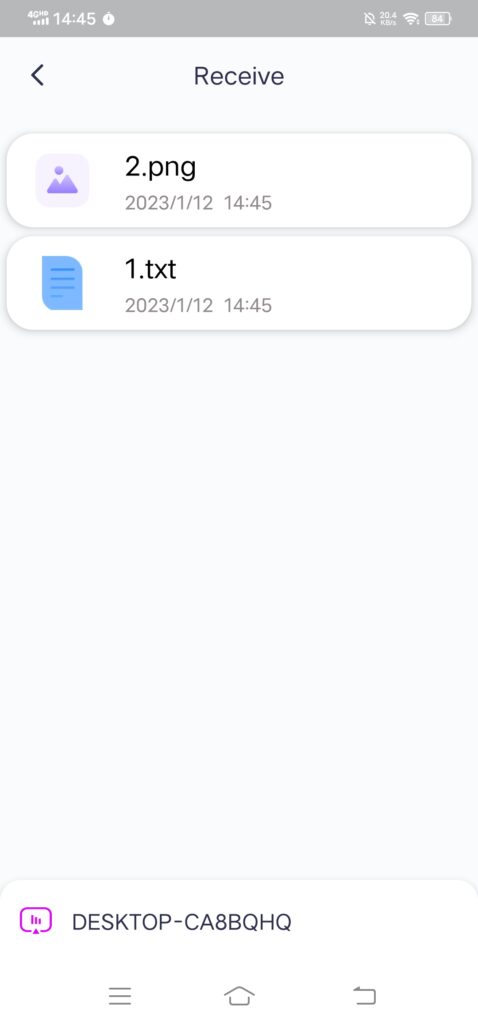[Mac/Windows] Android/iOS Telefona Dosya Gönderme
1. Ağ bağlantısı
Cihazın cep telefonunuzla aynı Wi-Fi ağına bağlı olduğundan emin olun. (En iyi performans için 5G bantlı bir Wi-Fi bağlantısı önerilir).

2. Telefona ve Mac/PC'ye 1001 TVs yükleyin
Uygulamayı App Store veya Google Play'den indirebilirsiniz
App Store'da 1001 TVs Telefon Uygulaması
1001 TVs Mac Uygulaması App Store'larda
3. Mac Uygulamasını başlatın ve Dosya Aktarımı özelliğini seçin
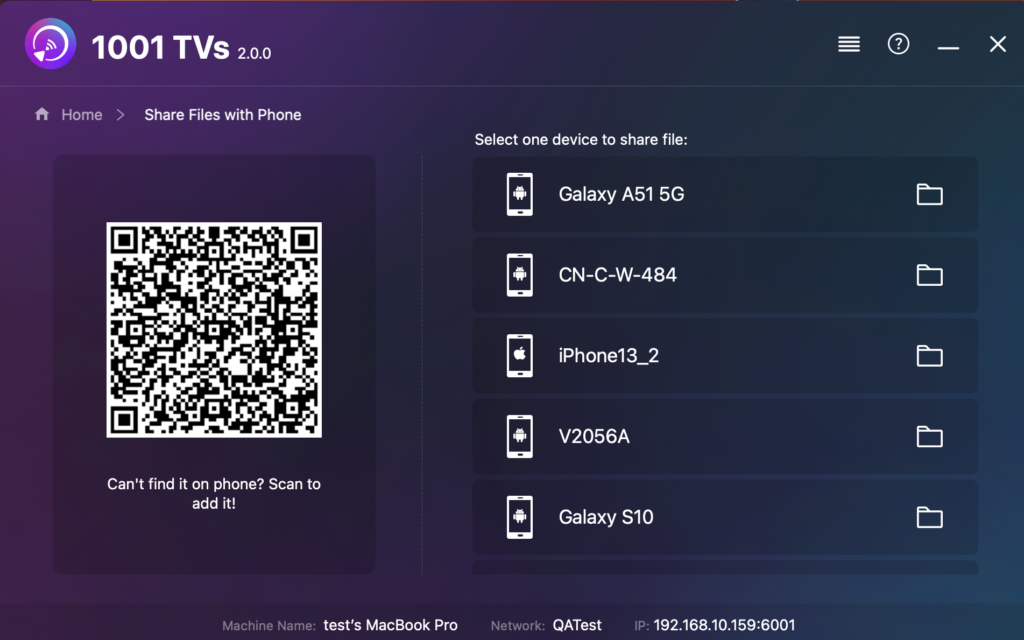
4. iOS/Android Uygulamasını başlatın ve Dosya Aktarımı özelliğini seçin
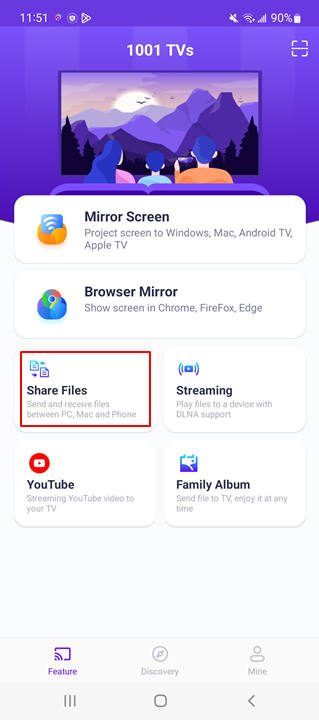
5. Yakındaki cihazları arayın
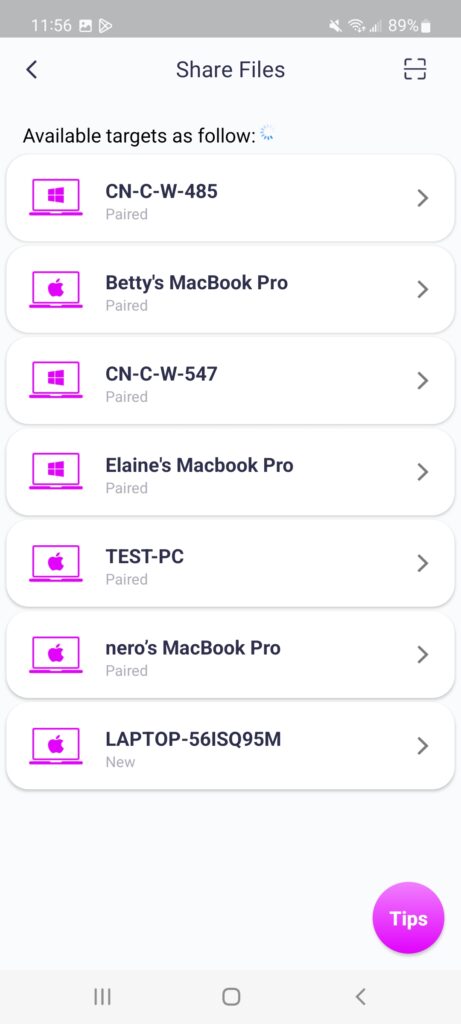
6. Listelenen tüm cihazlar:
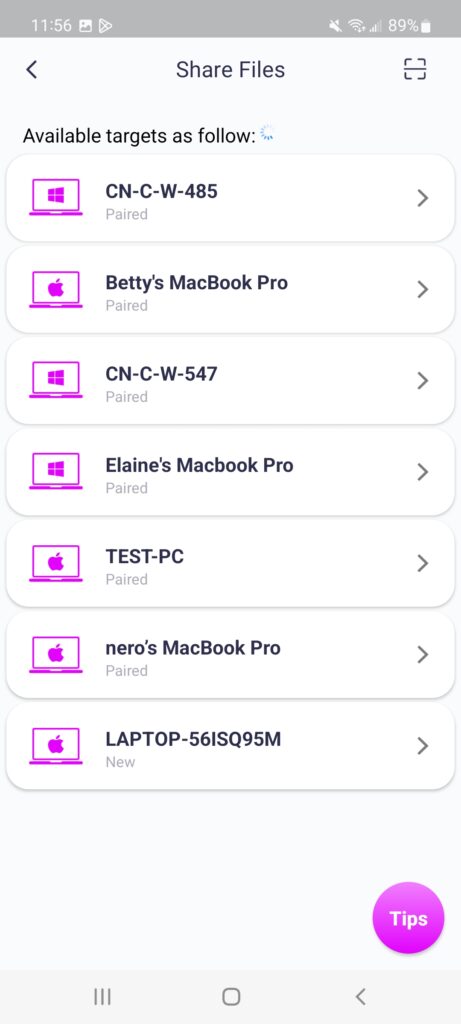
-
- Son bağlanan cihazlar mevcutsa, dosyaları doğrudan aktarabilirsiniz.
- Eşleştirilmiş cihazlar için dosyaları doğrudan da aktarabilirsiniz.
- Yeni bir cihaza bağlanıyorsanız, lütfen eşleştirmek için cihaza dokunun.
- Çevrimdışı cihaz için, yeniden bağlandıktan sonra alınan dosyalara erişmek için sabit bir ağ bağlantısı sağlayın.
7. Hedef cihazı bulamıyor musunuz? Kodu tarayarak eşleştirmeyi deneyin
Dosyaları aktarırken hedef cihazınızı bulamazsanız, hızlı eşleştirme için bilgisayar arayüzünün sağ alt köşesindeki QR kodunu taramak için kod tarama işlevini kullanabilirsiniz.
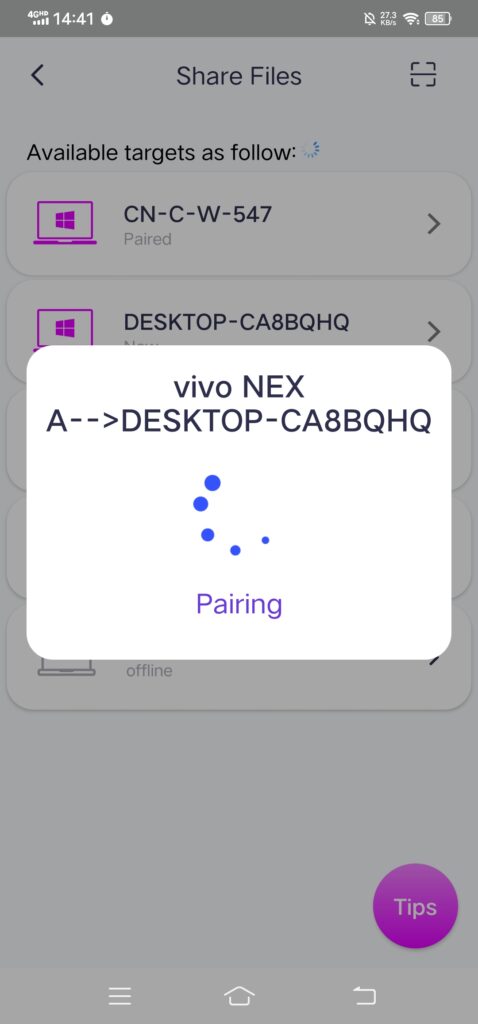
8. Cihazı Mac/PC ile eşleştirin
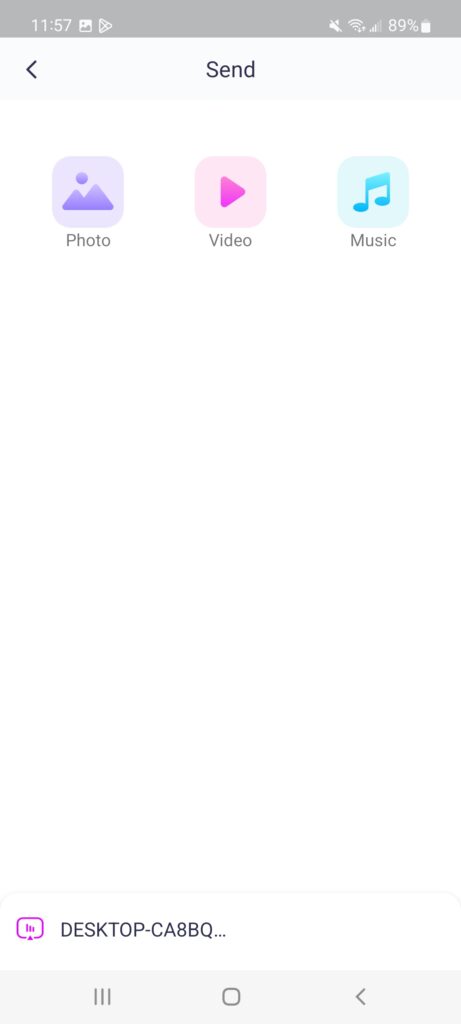
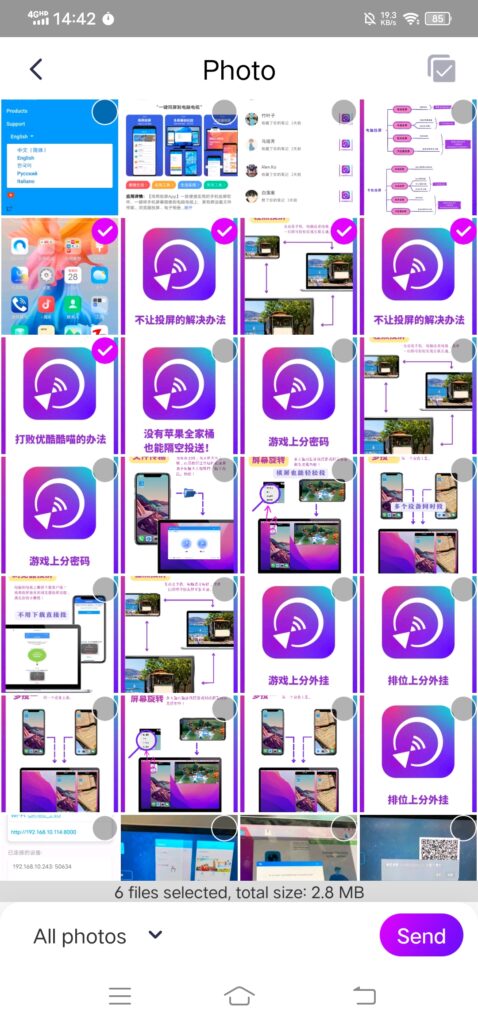
9. Telefondan Mac/PC'ye Dosyaları Görüntüleme
Bir dosyayı açmak için tıklayabilir, Finder'da (Mac için) veya Windows Dosya Gezgini'nde (PC için) görüntüleyebilir ve mevcut listeyi yenilemek için tıklayabilirsiniz.
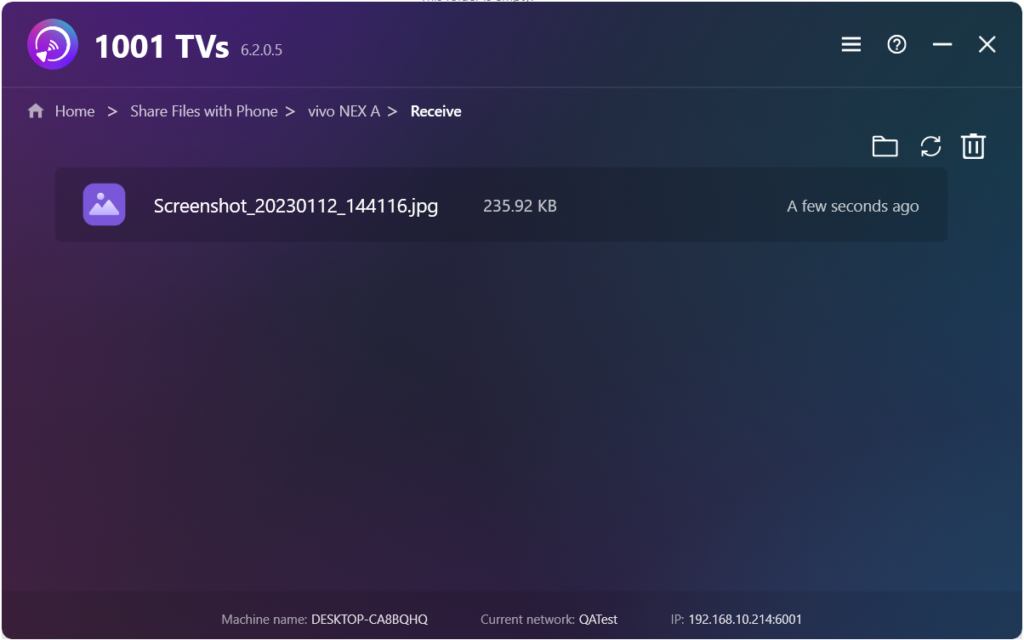
10. Mac/PC'den Telefona dosya gönderme
Eşleştirilmiş bir cihaz seçin.
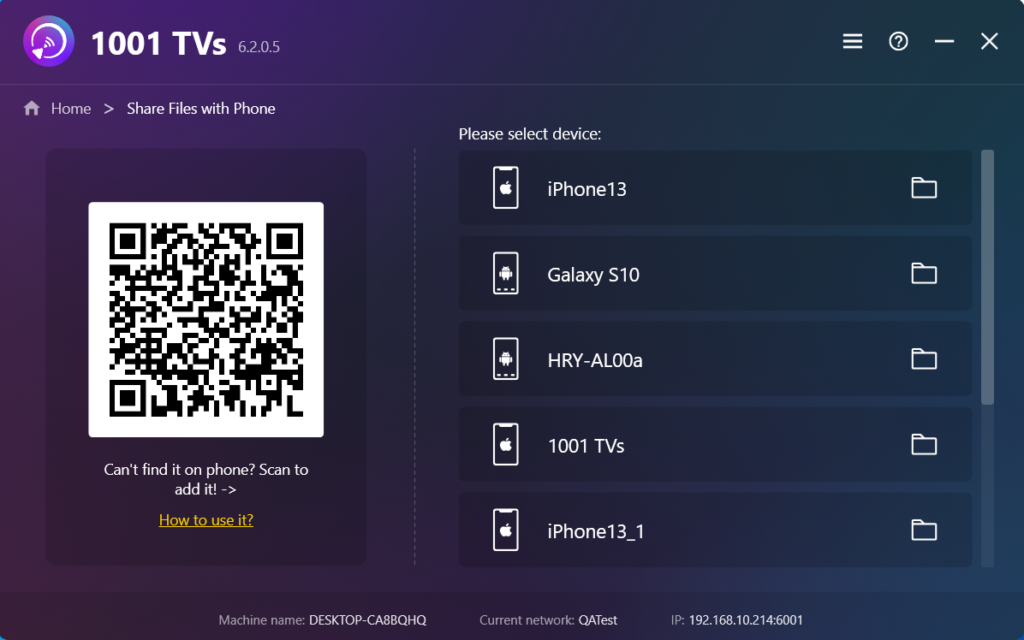
11. Dosyaları sürükleyip bırakma bölgesine bırakın
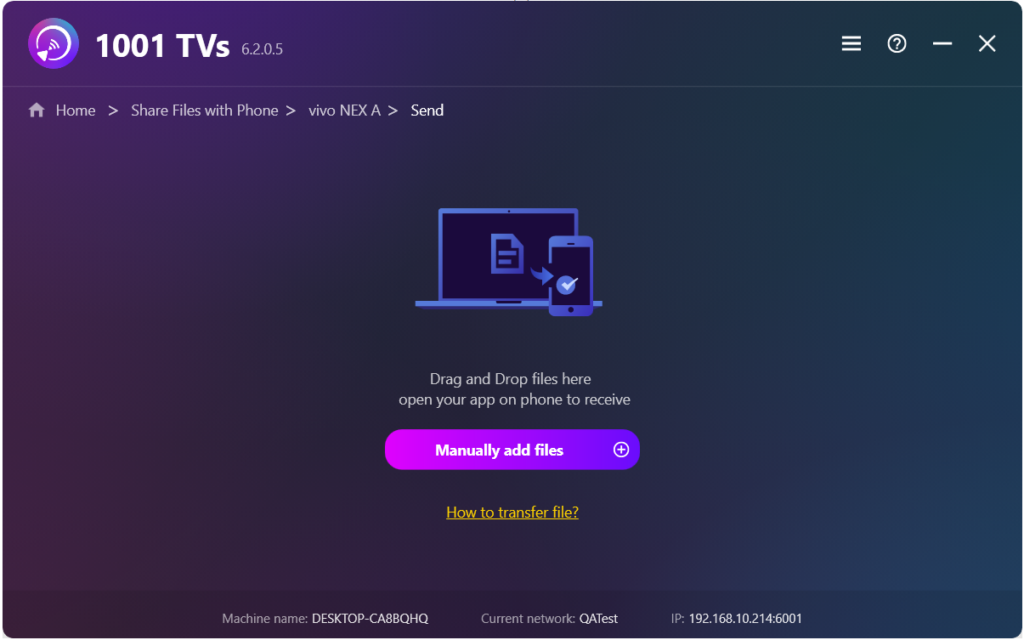
12. Telefonda Al sekmesi sayfasını açın; dosyalarınız burada görüntülenecektir